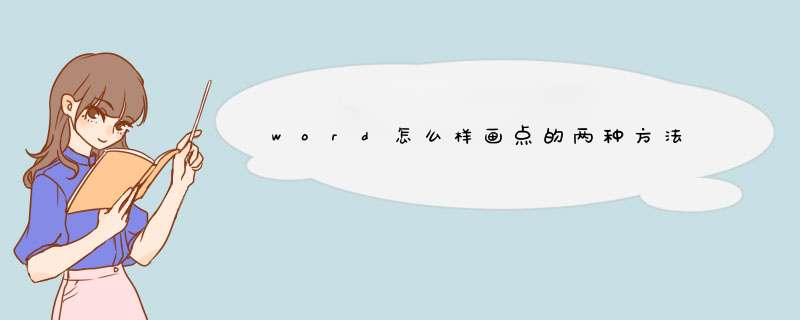
我们word中有时会用到点号,我们要绘制它。那么word中本身没有绘制点的工具,那么我们如何实现它呢在下面就由我给大家分享下word画点的技巧,希望能帮助到您。
word画点 方法 一:
步骤一:在“插入”菜单中执行“符号”命令;
步骤二:在打开的符号对话框中 找到符号选项卡,字体找到“拉丁文本”,拖动右边的下拉滚动条,仔细找到点号,如下图;
步骤三:点击插入按钮,点就插入到空白区域了,我们选中圆点,在字体大小输入数字,可以对点的大小进行设置;如下图
word画点方法二:
步骤一:我们讲了word中没有专门用于绘制点的工具,但是我们可以用 其它 方法来绘制,我们用绘制圆的方法来替代。
步骤二:点击绘图工具栏中的 椭圆工具,同时按住键盘上的shift键,绘制出一个圆形来;
步骤三:选中图形,右击,在d出的菜单中找到“设置自选图形格式”;
步骤四:在d出的对话框中找到“颜色和线条”选项卡,填充颜色我们选择黑色,线条颜色我们选择无。设置好后,我们再找到大小选项卡,设置我们点的大小。
WORD黑点打法,需要用户新建word,然后点击插入按钮,在点击插入符号,然后点击其他符号,在d出页面中输入wingdings即可找到黑点符号。具体 *** 作步骤如下。
1、打开示例文档,将光标定位到插入处,。如下图所示。
2、然后点击插入按钮。如下图所示。
3、点击后,在页面最右侧找到符号按钮点击,然后继续点击其他符号按钮。如下图所示。
4、点击后,d出对话框,在字体出输入wingdings,敲击键盘回车按钮。如下图所示。
5、输入后,出现图标,点击黑点。如下图所示。
6、最后,黑点成功插入。如下图所示。
注意事项:
word黑点打法 *** 作如上,用户只需按照上述步骤 *** 作即可完成
欢迎分享,转载请注明来源:内存溢出

 微信扫一扫
微信扫一扫
 支付宝扫一扫
支付宝扫一扫
评论列表(0条)